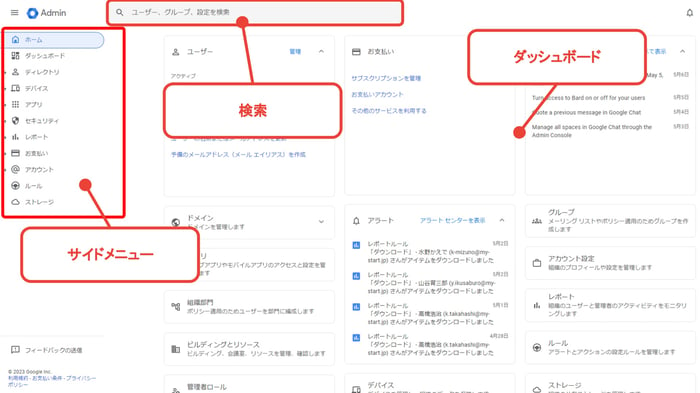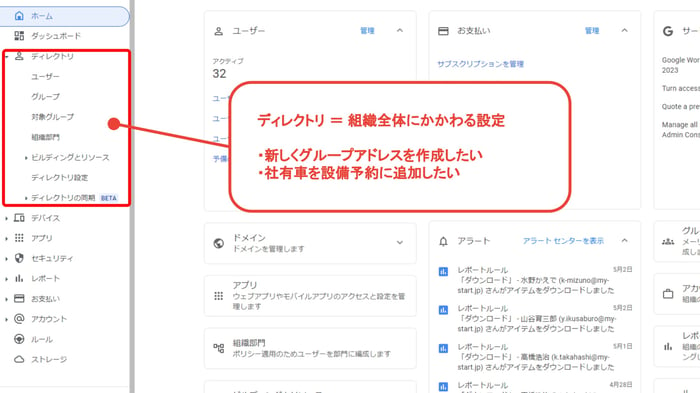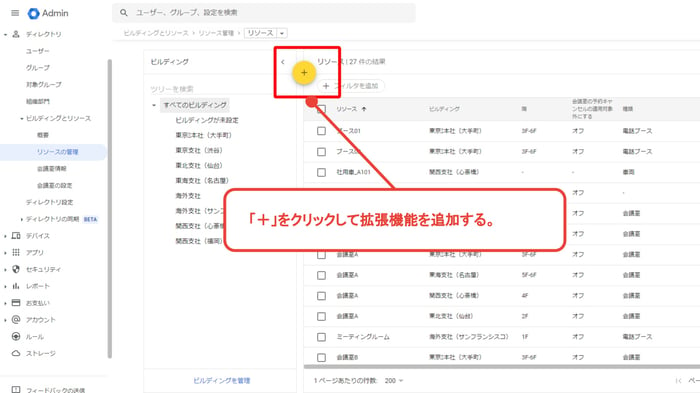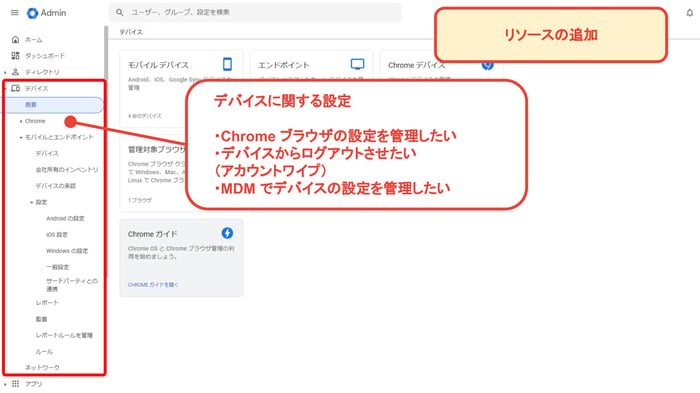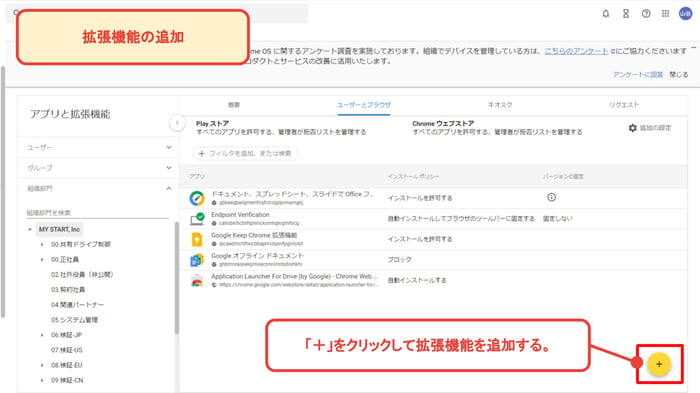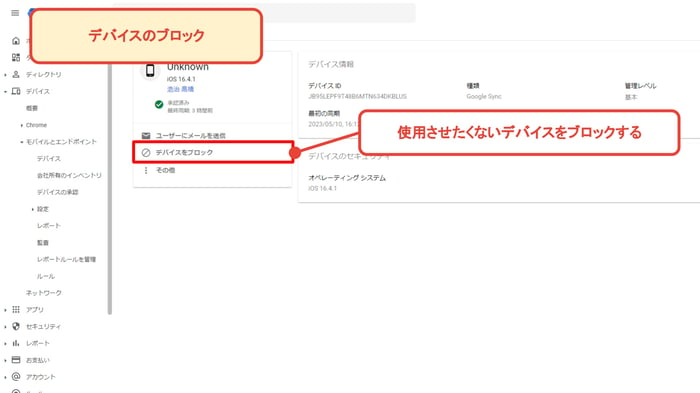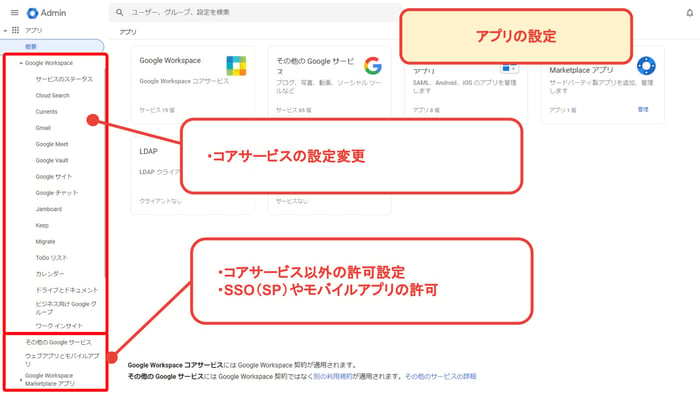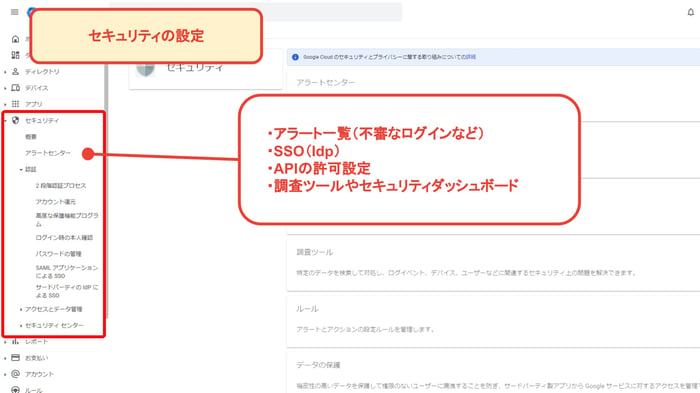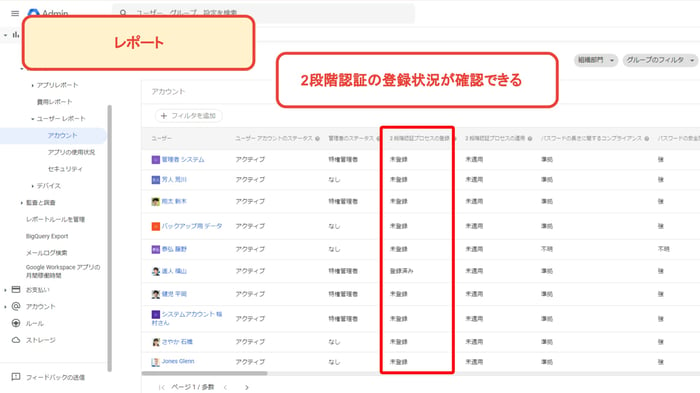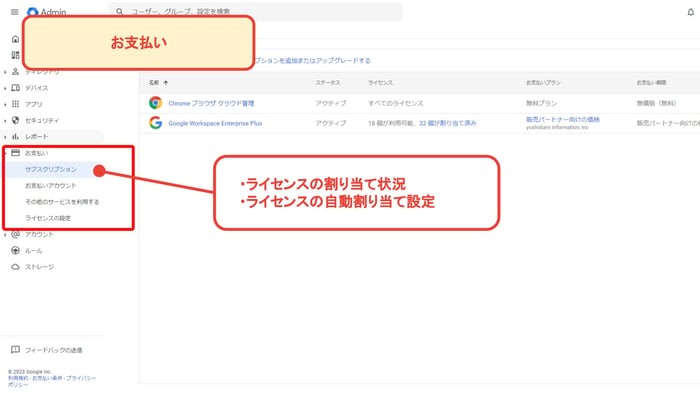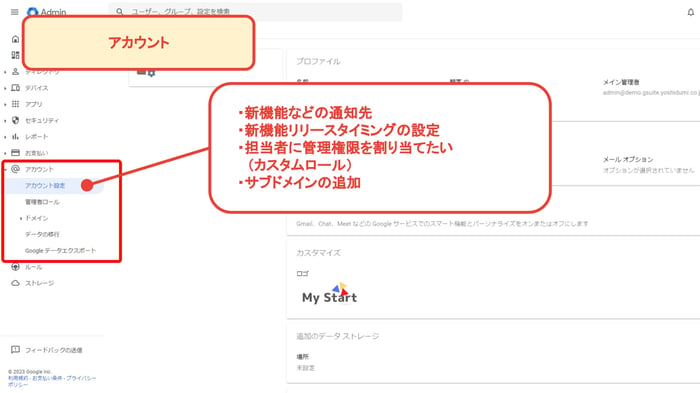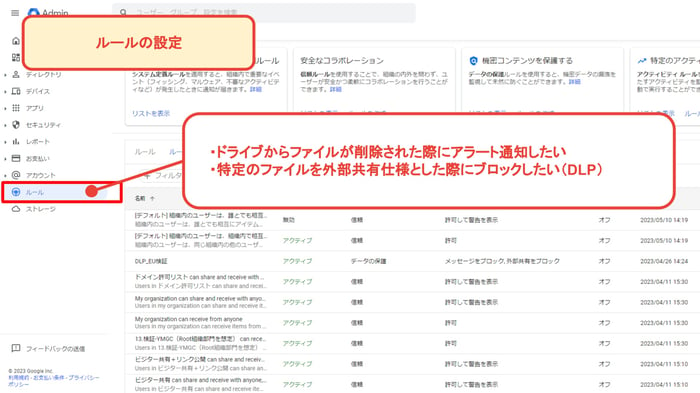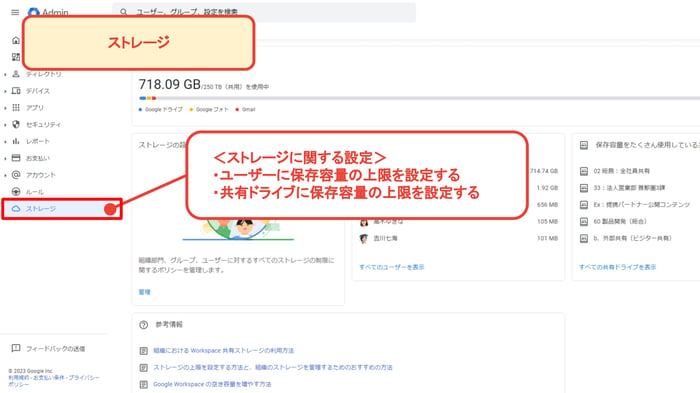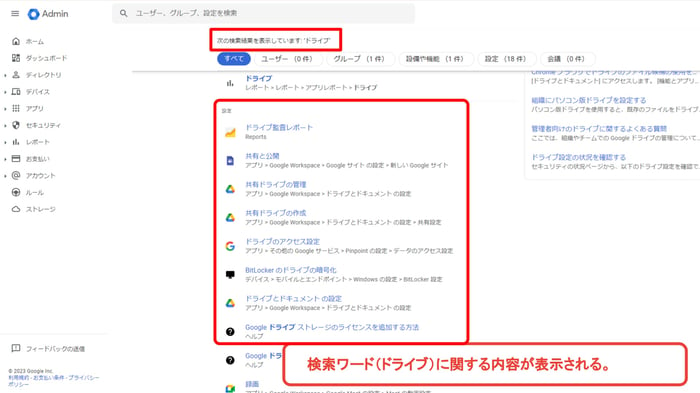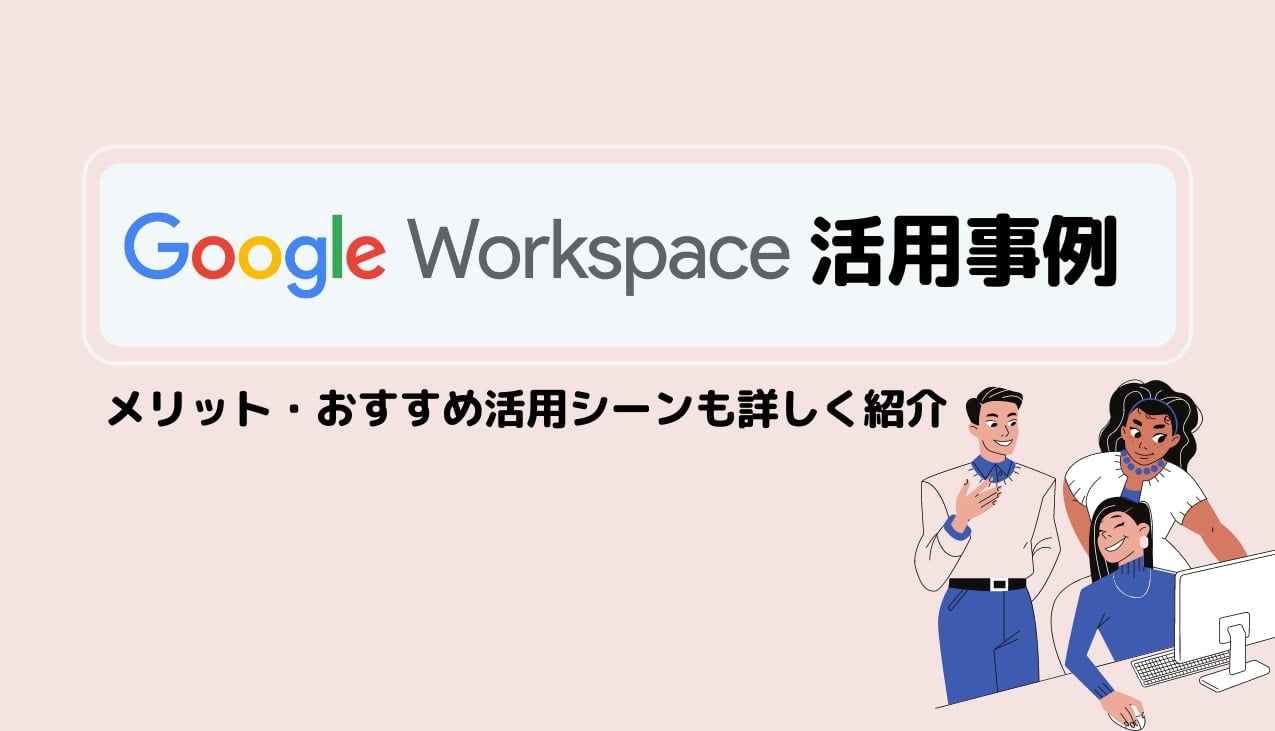Google 管理コンソールとは
Google 管理コンソール は、Google Workspace の管理者が利用するための管理画面で、有料版の Google Workspace で利用可能になる機能のひとつです。組織内のユーザーやセキュリティといった Google Workspace のサービス全てを一元管理することができます。
Google 管理コンソール を利用することで、組織アカウントへのユーザーの追加、サービスの有効化、権限の付与などを一括で管理・設定できるため、管理者業務の効率を向上させることが可能です。また、Google Workspace のすべてのアプリケーションに関する設定を一元管理することができます。管理者は、データの移行や人事異動が必要になった際に、直感的なインターフェースでいつでも簡単に管理ができるため、組織のデータやユーザーのセキュリティを確保できます。
Google 管理コンソールの主な機能

Google Workspace 管理コンソールには次の主な機能があります。
|
ユーザーの管理
|
ユーザーの追加と削除、ユーザーが所属する組織部門の設定、ユーザーのパスワードの管理などのタスクを実行できます。
|
|
グループの管理
|
グループの追加と削除、グループへのメンバー変更、グループアドレスへの投稿権限を変更することができます。
|
|
デバイス
|
デバイスのセキュリティ設定を変更したり、デバイスへのアクセスを管理できます。
|
|
アプリ(サービス)の管理
|
Google Workspace の各サービスの設定を変更できます。たとえば、Gmail の設定変更や、ドライブ の共有設定を変更できます。
|
|
セキュリティ設定の管理
|
セキュリティ設定を変更できます。たとえば、2 段階認証プロセスの有効化や、パスワードポリシーを変更することができます。
|
|
レポートの表示
|
Google Workspace の使用状況に関するレポートを表示できます。これらのレポートを使用して、組織の使用状況を把握したり、問題解決に役立てることができます。
|
Google Workspace 管理コンソールでは、アカウントやアプリケーション、セキュリティといった各種設定項目がシンプルなUI構成になっています。
また、画面上部の検索では設定項目やヘルプといった、検索ワードに関連する内容が表示されるようになっていますので、Google Workspace を初めて触る方でも分かりやすい設計になっています。
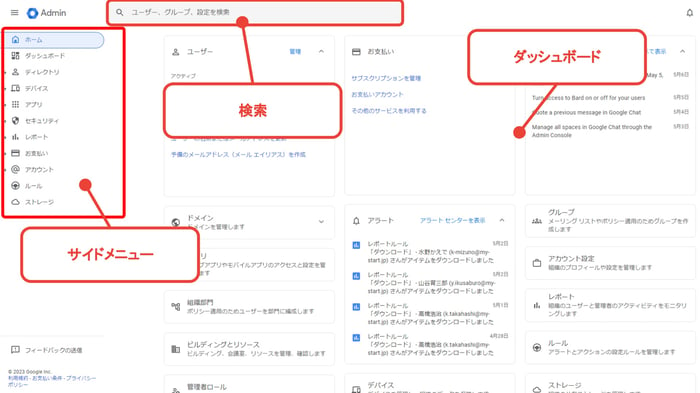
今回は、管理コンソールにどのような設定内容が含まれているのか解説していきます。
ディレクトリ
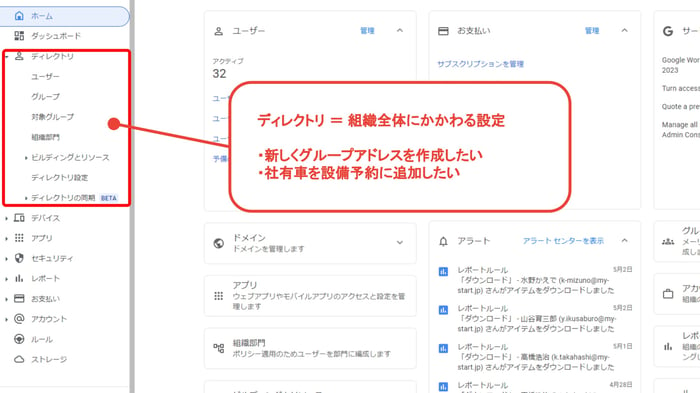
「ディレクトリ」は組織全体にかかわる設定がまとめられています。
ユーザーの追加・削除やグループアドレスの作成、組織部門の作成といった内容です。
「ユーザー」では所属や電話番号、所属ビルディングといったユーザー情報を編集することができます。
また、「新たに拠点追加や会議室を新設したい」、「モニターやスピーカーといった設備予約を追加したい」といった場合は、「ビルディングとリソース」から設定することができ、
特定のユーザーにディレクトリ情報を検索させたくないといった場合には「ディレクトリ」>「ディレクトリ設定」から設定することができます。
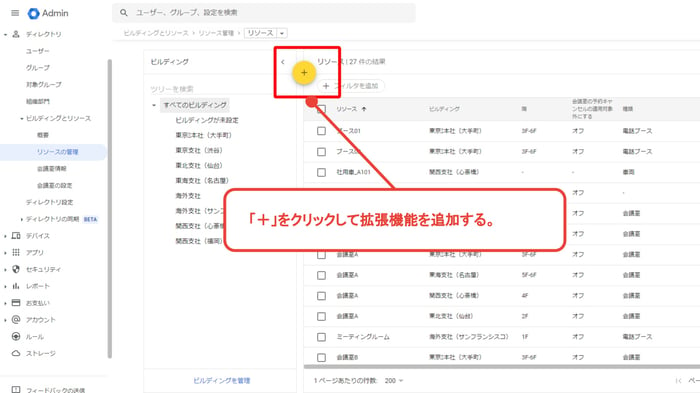
デバイス
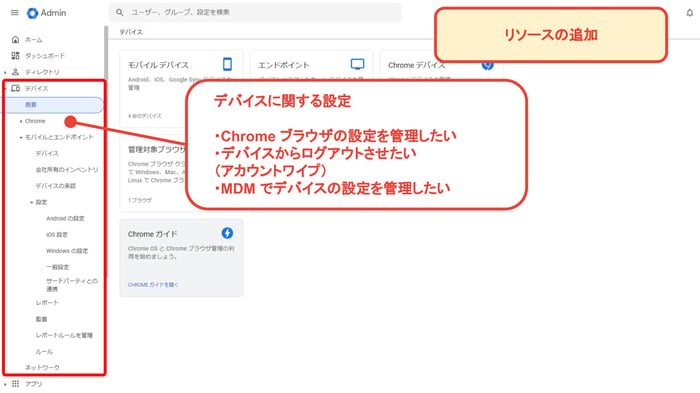
「デバイス」では組織内のデバイスを一覧で表示したり、PCやスマホといったハードウェアの制御や、Chrome ブラウザの設定を制御することができます。
たとえば、Chrome ブラウザの拡張機能を一括配布したいといった場合には、「デバイス」>「Chrome」から設定することができます。
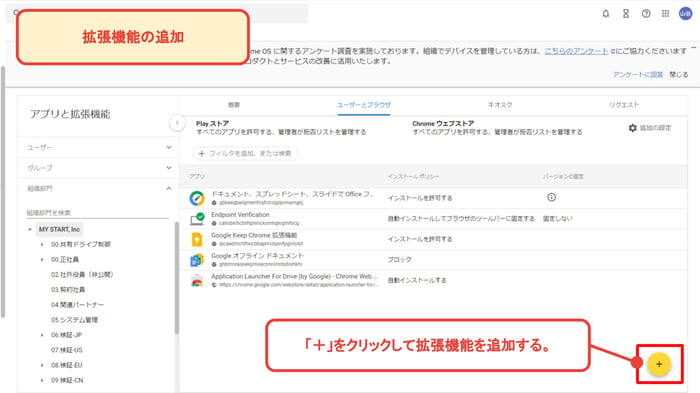
デバイス制御では利用者が使用しているデバイスからアカウントをログアウトさせたり、デバイスをブロックするといったことができます。
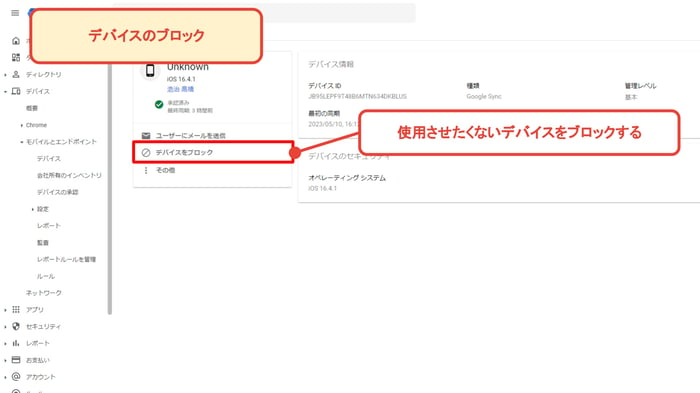
また、デバイスをパスワードでロックしたりパスワードの複雑さといった設定もセキュリティポリシーも「デバイス」から管理していくことになります。
アプリ
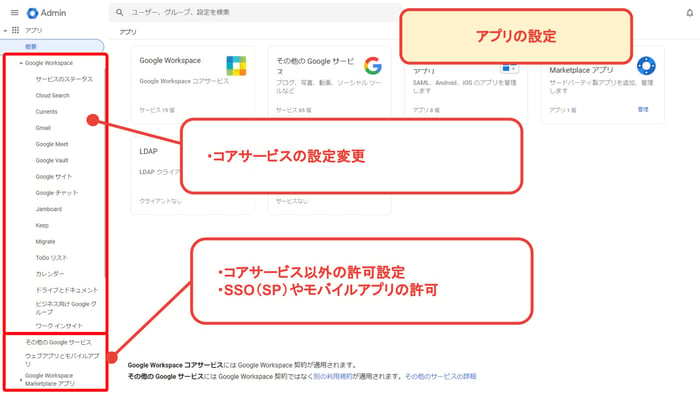
「アプリ」では主に Gmail やドライブ といった Google のコアサービスの設定がまとめられており、サービスを有効化・無効化できます。
「Gmail」ではPOP、IMAPの制御、「ドライブとドキュメント」ではパソコン版 Googleドライブ を制御することができるようになっています。
その他、モバイルアプリを許可したり、SSOサービスを設定する場合も「アプリ」から設定していきます。
セキュリティ
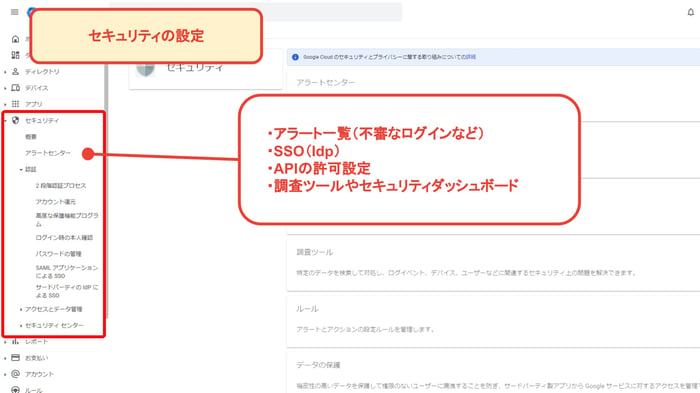
「セキュリティ」では文字通りセキュリティ周りの設定がまとめられています。
Google が不審なログインとして検知したアラートメールについては、アラートセンターから一覧で確認することができます。
「セキュリティ」>「認証」では2段階認証を強制化したり、サードパーティIdpの設定ができるようになっています。
APIアクセスをブロックするには「アクセスとデータ管理」から設定していきます。
レポート

「レポート」ではドライブの使用状況や2段階認証の実施状況といったユーザーごとのレポートや、
Gmail で迷惑メールが届いているか調査したり、ドライブ から削除されたファイルを調査するといった各アプリのログイベントを参照する際には「監査と調査」を活用します。
尚、レポートで表示される内容は2、3日程度タイムラグがありますのでご注意ください。
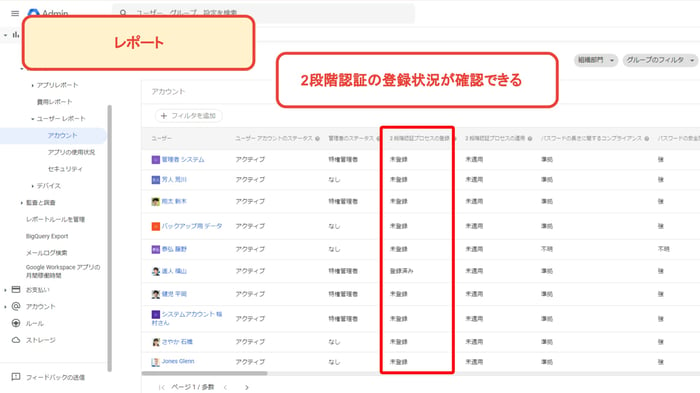
お支払い
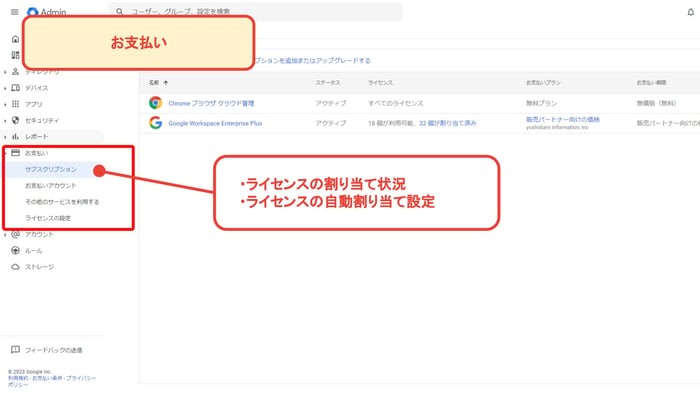
「お支払い」は、一度設定すると頻繁に設定する内容ではありません。
ライセンスの割り当て状況を確認したり、ユーザー追加時に自動的にライセンスを割り当てたい場合には「お支払い」>「ライセンスの設定」から設定を実施します。
アカウント
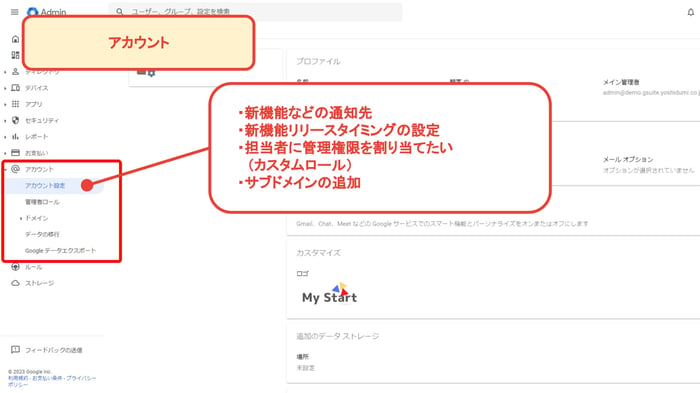
「アカウント設定」ではGoogle から提供される新機能のリリースタイミングを設定したり、Google からの通知先のメールアドレスを設定することができます。
担当者に一部管理者機能を委任する場合には管理者ロールから割り当てたり、カスタムロールを作成することもできるようになっています。
また、サブドメインを追加する場合には、「アカウント」>「ドメイン」から設定していきます。
ルール
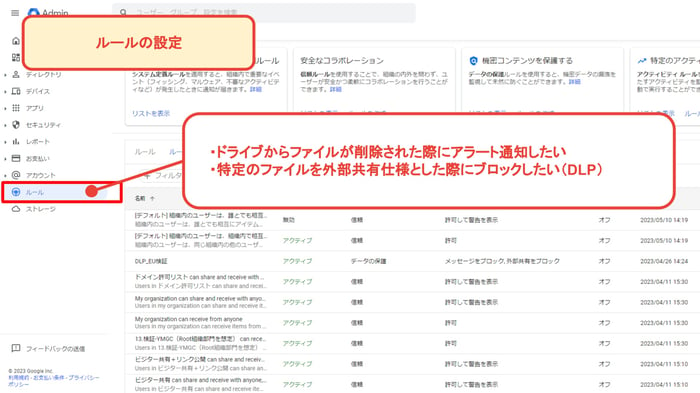
「ルール」ではGoogle がデフォルトで設定されているアラートを確認することができます。
「特定の操作に対してアラートを出したい」といった場合には、ルールから設定することができます。
たとえば、外部共有されたイベントをトリガーとして、管理者にアラートを通知するといったことができます。
ストレージ
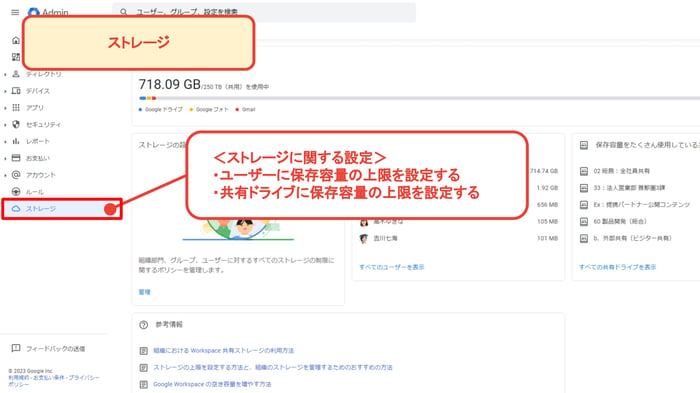
「ストレージ」では個々のユーザーや共有ドライブに対して、保存容量の上限を設定することができます。
また、ドライブの使用状況を確認する際もストレージからアクセスすることができるようになっています。
検索
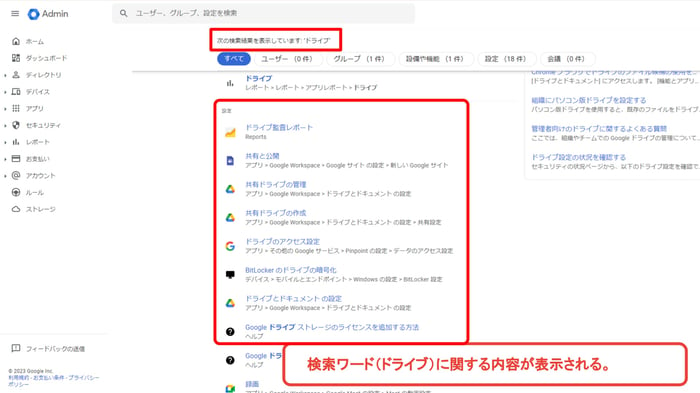
今回は、管理コンソールで設定できる内容を簡単に解説しましたが、「設定したい内容が見つからない」といった場合には是非「管理コンソールの検索機能」を使って調べてみてください。
エディション別 Google管理コンソールの機能
Google 管理コンソールの機能は、 Google Workspace のエディションによって変わります。
代表的なものを表にしました。
|
|
Business
Starter
|
|
Business
Plus
|
Enterprise
※
|
|
基本的なモバイル デバイス管理
|
◯
|
◯
|
◯
|
◯
|
|
|
◯
|
◯
|
◯
|
◯
|
|
コンテキストアウェアアクセス
|
✕
|
✕
|
◯
|
◯
|
|
ドライブの監査とレポート
|
✕
|
◯
|
◯
|
◯
|
|
セキュリティ サンドボックス
|
✕
|
✕
|
✕
|
◯
|
|
セキュリティ ダッシュボード
|
✕
|
✕
|
✕
|
◯
|
※Enterprise エディションの詳細はお問い合わせください。
参考:https://support.google.com/a/answer/6043385?sjid=2370906259763307117-AP
管理コンソールの高度な機能は、Google Workspace のエディションが Enterprise 以上のものも多くあります。
詳しくお知りになりたい方は、ぜひ弊社の Google Workspace のスペシャリストによる相談会にご参加ください。
Partner TOP Engineer 相談会
まとめ
本記事では、Google 管理コンソール の説明をさせていただきました。Google Workspace を最大限に活用し、セキュリティ高く安全に組織として運用するには、管理コンソールの理解は必要不可欠です。
Google Workspace の導入・利活用は当社にご相談ください。




%20(1).png?width=1080&height=227&name=YOSHIDUMI_01%20(3)%20(1).png)